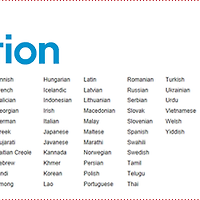안녕하세요 박팀장입니다.
앨리어스 기능?!!!
저로써는 굉장히 생소한 말입니다.
여러분들은 어떠한가요?
음
<구글 완전 정복>에서는 앨리어스를 다음과 같이 안내했습니다.
[단일 계정에서 지메일 백업 기술을 사용할 때 일반 메일과 백업용 데이터를 구분하여
관리할 수 있도록 도와주는 기능입니다. 사용자 아이디 뒤에 +를 입력하여 무제한으로 메일 주소를 늘릴
수 있는데 필터와 라벨을 연결하지 않았다면 받은편지함에, 연결했다면 해당 라벨 편지함에 메일이 들어갑니다.]
여러분들은 쉽게 이해가 가시나요??
용량을 늘려주는 것이지 ㅡ.ㅡ ;; (지메일 15G이상으로 ?)
단순히 제목에 키워드를 추가하여 라벨&필터로써 정리가 쉽게 해주는 기능인지 ...
지금으로 봐서는 후자쪽인거 같습니다.
즉!!!
중요 메모나 백업 자료를
자기 메일ID + 키워드@gmail.com
로 보냄으로써 다른 메일과 구분할수 있게 해준다는 이런뜻?
아닌가요 ;;;
구글은 단순하니깐 사전적의미로 ㅋ
alias 미국·영국 [|eɪliəs]
2. (특히 범죄자의) 가명
3. 에일리어스(파일・인터넷 주소 등에 쓰는 가명)
여기에서 세번째 인거 같죠??
그러면 어떤 기능인가 같이 따라해 보실까요 ??
메일쓰기를 클릭
화면 우측에 레이어로 메일창이 보이는군요 .. (엄밀히 말하면 창이 아닌 레이어입니다.)
레이어가 고정이기 때문에 불편하신분들을 위하여 팁하나 !!!
시프트 키 + 메일쓰기 클릭
하시면 새로운 창으로 메일을 쓰실수 있습니다.
바로 이렇게 말이죠 ~
시프트키 + 메일쓰기 클릭
뙇!!!!
id+분류 키워드@gmail.com
분류 키워드란 ~!!!
용량이 15G이니 만큼 백업자료도 구분을 해서 보관할수 있도록 Google에서 좋은 기능을
첨부 해놓은거 같습니다.
이런 기능은 스마트폰 / 테블릿pc가 있는 환경에서는 쉽고 편하게 해줄것 같습니다.
드라이브에서 파일 삽입을 해보고 싶어요 ㅋ
밴드오브 브라더스를 클릭하고 업로드를 시킵니다.
냥냥냥~
시간이 오래 걸릴려나 ??
1분 지남 ....
10분 지남 ...
졸다 옴 ....
샤워하고 옴 ....
오이쿠 ... 업로드가 끝났습니다.
보내기 버튼을 클릭하면 .. 공유 및 보내기를 누르시면 끝 ~~~
메일이 왔습니다.
즉 !
앨리어스 기능은 앞서 포스팅에서 라벨 + 필터 기능과 더불어
g-mail 을 한층 더 편리하게 해주는 기능 같습니다.
왜 편리하냐고 물으신다면 ~?
태블릿 pc와 스마트폰에서 메일을 받고 분류 작업을 할 수 없을때나 ..
백업자료를 제 3의 공간/ 웹하드? 에 저장하고 싶을때~
으로 보내시면 나중에 쉽게 찾을 수 있기 때문입니다.
또한 백업 및 회사명으로 키워드를 입력해 놓으면
더욱 편리하기 때문입니다.
^^
앞으로 g-mail의 활용도가 더 늘어날거 같습니다.
그럼 다음에 뵈요 ~~
'IT인터넷 > 스마트워커#1-구글' 카테고리의 다른 글
| Study Google! Chrome!! #7 구글 배우기!!- G-mail 보안 설정하기! (0) | 2013.08.07 |
|---|---|
| Study Google! Chrome!! #6 구글 배우기!!- G-mail 발신인 설정하기! (0) | 2013.08.06 |
| Study Google! Chrome!! #4 구글 배우기!!- G-mail 필터 관리하기! (0) | 2013.08.01 |
| Study Google! Chrome!! #3 구글 배우기!!- G-mail 라벨 관리하기! (0) | 2013.07.31 |
| Study Google! Chrome!! #2 구글 배우기!!- G-mail 주소록 가져오기! (0) | 2013.07.30 |